- ubuntu12.04环境下使用kvm ioctl接口实现最简单的虚拟机
- Ubuntu 通过无线网络安装Ubuntu Server启动系统后连接无线网络的方法
- 在Ubuntu上搭建网桥的方法
- ubuntu 虚拟机上网方式及相关配置详解
CFSDN坚持开源创造价值,我们致力于搭建一个资源共享平台,让每一个IT人在这里找到属于你的精彩世界.
这篇CFSDN的博客文章Swift使用WKWebView在iOS应用中调用Web的方法详解由作者收集整理,如果你对这篇文章有兴趣,记得点赞哟.
自从iOS8开始,Apple引入了WKWebView欲代替UIWebView。相比而言,WKWebView消耗内从更少,功能也更加强大。让我们来看看WKWebView怎么使用吧.
0.初始化 (1)首先需要引入WebKit库 。
(2)初始化方法分为以下两种 。
(3)加载网页与HTML代码的方式与UIWebView相同,代码如下:
1. WKWebView的代理方法 (1) WKNavigationDelegate 该代理提供的方法,可以用来追踪加载过程(页面开始加载、加载完成、加载失败)、决定是否执行跳转.
页面跳转的代理方法有三种,分为(收到跳转与决定是否跳转两种) 。
(2)WKUIDelegate 。
剩下三个代理方法全都是与界面弹出提示框相关的,针对于web界面的三种提示框(警告框、确认框、输入框)分别对应三种代理方法。下面只举了警告框的例子.
(3)WKScriptMessageHandler 这个协议中包含一个必须实现的方法,这个方法是提高App与web端交互的关键,它可以直接将接收到的JS脚本转为OC或Swift对象。(当然,在UIWebView也可以通过“曲线救国”的方式与web进行交互,著名的Cordova框架就是这种机制) 。
2.修改Info.plist 注意从iOS9开始,凡是涉及到网络操作的,都要在Info.plist中加入

。
3.加载网页 先要在ViewController 导入WebKit
然后
运行效果如图
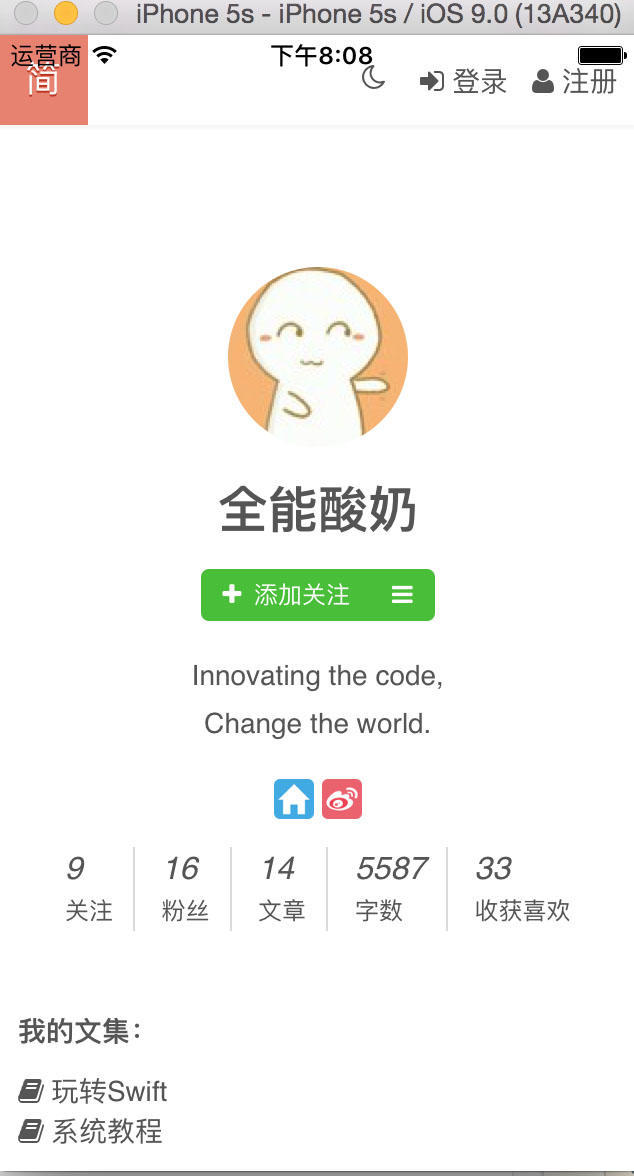
。
4.获取网页标题 为了显示标题,首先给ViewController嵌入一个NavigationController。有了导航栏后,我们要调整一下webview的y轴位置,防止导航栏遮住网页上面部分,在viewDidLoad()里写上
其次,这里要用到WKNavigationDelegate,所以在viewDidLoad()里加上 。
注意网页标题要在网页加载完成后才能获取,否则为空,于是我们用到'处理网页加载完成'这个方法
运行效果如图
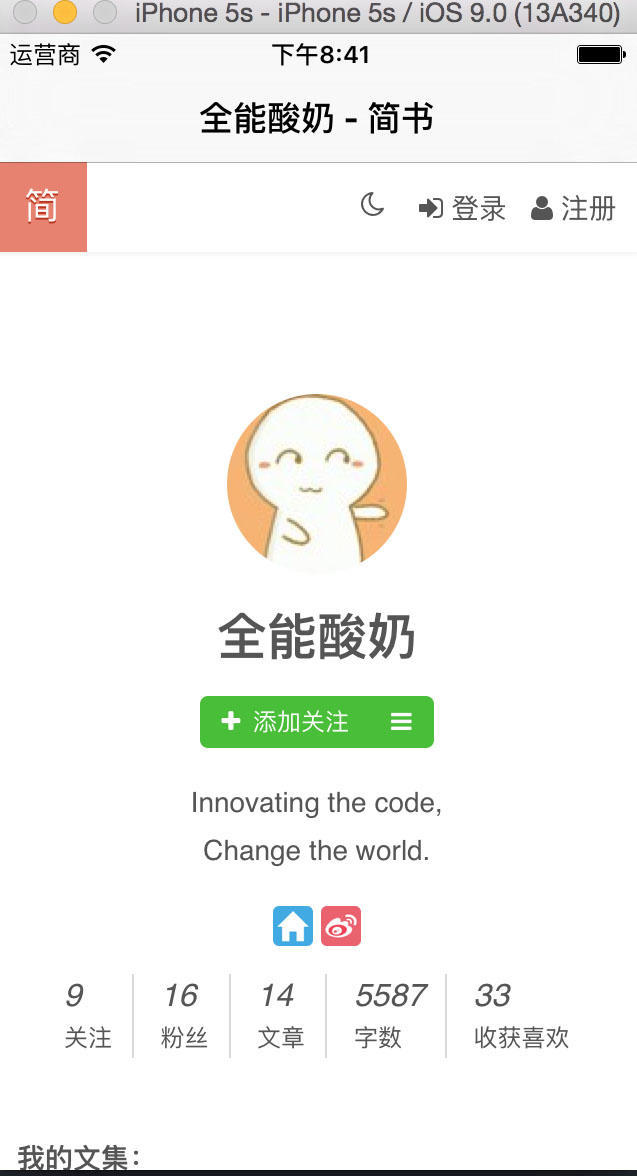
。
5.前进和后退 首先我们要在navgationBar上添加前进和后退按钮
然后我们用到了goBack()和goForward()方法,在前进或后退之前我们要判断一下网页是否能够前进或后退
func toBack() { if self.webview.canGoBack { self.webview.goBack() } } 。
func toForward() { if self.webview.canGoForward { self.webview.goForward() } } 。
最后在viewDidLoad()里加上调用setNavBar()方法
运行效果如图
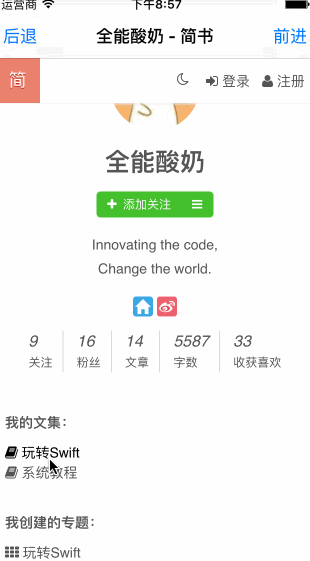
。
6.修改网页配置 现在,一个看似很简单的浏览器完成了,但如果我们把网址换成: http://csol2.tiancity.com/homepage/article/Class_1166_Time_1.html 即在viewDidLoad()里修改
我们会发现网页上列表里的文字,包括顶栏上的文字点击了没反应,问题出在哪里呢?这是因为系统阻止了不安全的连接。怎么解决呢?我们就要用到WKUIDelegate中的createWebViewWithConfiguration()这个方法让其允许导航,首先我们要设置自身代理,在viewDidLoad()里加上
其次
运行一下,发现点击跳转了.
7.处理js的提示框 现在把网址修改为 。
http://evt.tiancity.com/csol2/1565/home/index.php 即在viewDidLoad()里修改
往下拉,点击'立即领取',本应该出现提示框,却发现什么也没发生。为此,我们要处理一下js的提示框事件。还记得一开始提到的那个方法吧,如下
这里要创建一个警告框来显示,现在再运行一下看看?.
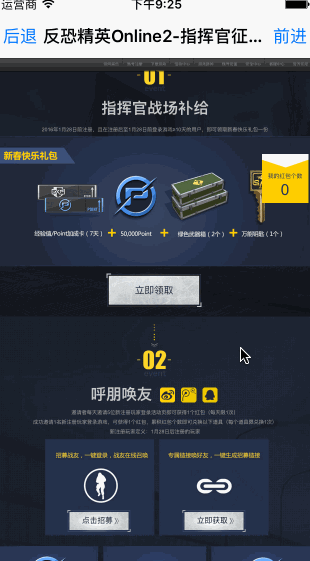
。
8.添加进度条 我们知道UIWebView是无法获取网页加载的进度的,于是也就无法创建进度条了,当然我们可以以某种算法模拟网页加载,自己设置进度条的值。而WKWebView却提供了获取网页加载进度的方法,支持KVO,也就是estimatedProgress。另外还有loading是否正在加载和title页面标题。 我们得创建一个进度条
然后给网页添加监听进度,同样在viewDidLoad()里
再处理KVO
这里设置进度条的值很重要,因为我们发现,其实进度条的值总比网页加载的实际值慢一些,两者并不同步。如果你不添加动画使进度条加载完成后消失,你会发现进度条还没到最右边中途就不见了。所以我们要用个动画来实现。此外,如果把self.progBar.progress = 0这句语句,即清零的功能放到别的方法中去,比如说放到开始导航的时候来清零,你会发现进度条的动画有问题,会来回转。总之,怎么处理进度条的动画很讲究,我试了好多次发现这个方法相对来说稳定一些。所以我建议大家可以换个进度条的样式,即不依赖于值的显示,如可以转圈圈等等。现在有好多第三方库可以使用,大家可以上cocoapods去查找.
还有一点别忘了,对于KVO模式,有add一定要remove,否则会崩溃。我们可以在视图消失的时候添加remove
大家可以换些网址试试.
9.最终效果图 。
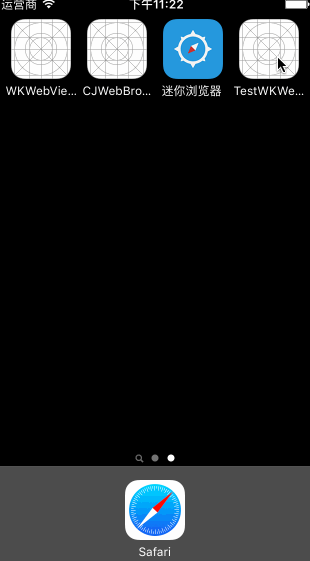
10.总结 WKWebView的简单使用就介绍到这里了!大家有兴趣可以为其添加更多功能!如果喜欢本文的话别忘了点击喜欢哦.
后记 既然说WKWebView相比UIWebView消耗的内存更少,那么我们就来实际对比一下,我们让它们加载同一个网站,结果如图 (左为UIWebView,右为WKWebView)
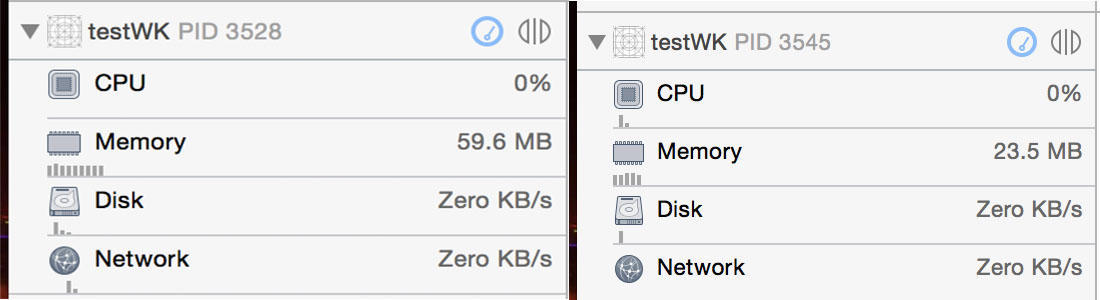
最后此篇关于Swift使用WKWebView在iOS应用中调用Web的方法详解的文章就讲到这里了,如果你想了解更多关于Swift使用WKWebView在iOS应用中调用Web的方法详解的内容请搜索CFSDN的文章或继续浏览相关文章,希望大家以后支持我的博客! 。
IO 设备如何知道属于它的内存中的值在memory mapped IO 中发生了变化? ? 例如,假设内存地址 0 专用于保存 VGA 设备的背景颜色。当我们更改 memory[0] 中的值时,VGA
我目前正在开发一个使用Facebook sdk登录(通过FBLoginView)的iOS应用。 一切正常,除了那些拥有较旧版本的facebook的人。 当他们按下“使用Facebook登录”按钮时,他
假设我有: this - is an - example - with some - dashesNSRange将使用`rangeOfString:@“-”拾取“-”的第一个实例,但是如果我只想要最后
Card.io SDK提供以下详细信息: 卡号,有效期,月份,年份,CVV和邮政编码。 如何从此SDK获取国家名称。 - (void)userDidProvideCreditCardInfo:(Car
iOS 应用程序如何从网络服务下载图片并在安装过程中将它们安装到用户的 iOS 设备上?可能吗? 最佳答案 您无法控制应用在用户设备上的安装,因此无法在安装过程中下载其他数据。 只需在安装后首次启动应
我曾经开发过一款企业版 iOS 产品,我们公司曾将其出售给大型企业,供他们的员工使用。 该应用程序通过 AppStore 提供,企业用户获得了公司特定的配置文件(包含应用程序配置文件)以启用他们有权使
我正在尝试将 Card.io SDK 集成到我的 iOS 应用程序中。我想为 CardIO ui 做一个简单的本地化,如更改取消按钮标题或“在此保留信用卡”提示文本。 我在 github 上找到了这个
我正在使用 CardIOView 和 CardIOViewDelegate 类,没有可以设置为 YES 的 BOOL 来扫描 collectCardholderName。我可以看到它在 CardIOP
我有一个集成了通话工具包的 voip 应用程序。每次我从我的 voip 应用程序调用时,都会在 native 电话应用程序中创建一个新的最近通话记录。我在 voip 应用程序中也有自定义联系人(电话应
iOS 应用程序如何知道应用程序打开时屏幕上是否已经有键盘?应用程序运行后,它可以接收键盘显示/隐藏通知。但是,如果应用程序在分屏模式下作为辅助应用程序打开,而主应用程序已经显示键盘,则辅助应用程序不
我在模拟器中收到以下错误: ImageIO: CGImageReadSessionGetCachedImageBlockData *** CGImageReadSessionGetCachedIm
如 Apple 文档所示,可以通过 EAAccessory Framework 与经过认证的配件(由 Apple 认证)进行通信。但是我有点困惑,因为一些帖子告诉我它也可以通过 CoreBluetoo
尽管现在的调试器已经很不错了,但有时找出应用程序中正在发生的事情的最好方法仍然是古老的 NSLog。当您连接到计算机时,这样做很容易; Xcode 会帮助弹出日志查看器面板,然后就可以了。当您不在办公
在我的 iOS 应用程序中,我定义了一些兴趣点。其中一些有一个 Kontakt.io 信标的名称,它绑定(bind)到一个特定的 PoI(我的意思是通常贴在信标标签上的名称)。现在我想在附近发现信标,
我正在为警报提示创建一个 trigger.io 插件。尝试从警报提示返回数据。这是我的代码: // Prompt + (void)show_prompt:(ForgeTask*)task{
您好,我是 Apple iOS 的新手。我阅读并搜索了很多关于推送通知的文章,但我没有发现任何关于 APNS 从 io4 到 ios 6 的新更新的信息。任何人都可以向我提供 APNS 如何在 ios
UITabBar 的高度似乎在 iOS 7 和 8/9/10/11 之间发生了变化。我发布这个问题是为了让其他人轻松找到答案。 那么:在 iPhone 和 iPad 上的 iOS 8/9/10/11
我想我可以针对不同的 iOS 版本使用不同的 Storyboard。 由于 UI 的差异,我将创建下一个 Storyboard: Main_iPhone.storyboard Main_iPad.st
我正在写一些东西,我将使用设备的 iTunes 库中的一部分音轨来覆盖 2 个视频的组合,例如: AVMutableComposition* mixComposition = [[AVMutableC
我创建了一个简单的 iOS 程序,可以顺利编译并在 iPad 模拟器上运行良好。当我告诉 XCode 4 使用我连接的 iPad 设备时,无法编译相同的程序。问题似乎是当我尝试使用附加的 iPad 时

我是一名优秀的程序员,十分优秀!